Con il lancio della nuovissima versione di Android nota come Android 11, offre molte nuove funzionalità interessanti e utili come la registrazione dello schermo, i fumetti di chat e altro ancora.Di tutte queste nuove funzionalità di Android 11, la capacità nativa di registrare lo schermo è una delle più eccitanti.
Sfortunatamente, molti utenti di Android 11 non mostrano la funzione di registrazione dello schermo.Poiché molti utenti che stanno attualmente effettuando l'aggiornamento ad Android 11 si lamentano del fatto che lo screen recorder non funziona.
Se tuoanche il registratore dello schermo Android 11 non funziona, verrai indirizzato alla pagina corretta.In questo articolo, abbiamo le migliori soluzioni per riparare il registratore dello schermo Android 11 che non registra l'audio o il registratore dello schermo Android 11 non viene visualizzato.
Quali problemi hanno riscontrato finora gli utenti di Android 11 con la registrazione dello schermo?
Gli utenti hanno riscontrato vari problemi relativi alla registrazione dello schermo come segue,
- Alcuni utenti di Android 11 non possono registrare l'audio durante la registrazione di video
- Alcuni utenti stanno affrontando il problema che il registratore dello schermo non viene visualizzato sui telefoni Android 11.
- Mentre altri hanno riscontrato problemi di qualità del registratore dello schermo su Android 11.
- Il problema che molti utenti devono affrontare è che la funzione di registrazione dello schermo si interrompe a metà di Android 11.
Pertanto, abbiamo messo insieme un elenco di soluzioni per risolvere il problema del registratore dello schermo che non funziona in Android 11.
Risolto il problema con il registratore dello schermo Android 11 non funzionante
Se anche tu stai riscontrando problemi simili, applica le soluzioni elencate di seguito per risolvere il registratore dello schermo Android 11 che non funziona o problemi di visualizzazione.
Contenuti
- 0.1 Riavvia il tuo dispositivo Android
- 0.2 Requisiti di ispezione
- 0.3 Segui i passaggi corretti per utilizzare il registratore dello schermo
- 0.4 Disattiva la modalità desktop forzata
- 0.5 Disinstalla app di terze parti
- 0.6 Riattiva Notch
- 0.7 Rimuovere i dispositivi audio esterni
- 1 Oh, ciao, piacere di conoscerti.
Riavvia il tuo dispositivo Android
A volte tutto ciò che devi fare è riavviare il dispositivo perché il riavvio del dispositivo potrebbe aiutare a eliminare alcuni bug e ti aiuterà sicuramente a gestire il problema con il registratore dello schermo di Android 11 che non funziona.Un riavvio normale va bene, devi spegnere il dispositivo e riavviarlo di nuovo, ma qui ti consigliamo di eseguire un riavvio forzato perché è più efficace!
Questo è tutto,
- Tieni premuto il pulsante di riduzione del volume e il pulsante di accensione per 10 secondi.Questo costringerà il tuo dispositivo a spegnersi e riaccendersi.
- Quando viene visualizzato il logo, rilascia entrambi i tasti e attendi che il telefono finisca di riavviarsi.
- completare
Questo dovrebbe risolvere eventuali problemi temporanei che causano il malfunzionamento del registratore dello schermo su Android 11.Se il problema persiste, passare alla successiva soluzione di risoluzione dei problemi.
Requisiti di ispezione
Può sembrare ovvio, ma assicurati di eseguire la versione corretta di Android 11 sul tuo telefono.Poiché la funzione di registrazione dello schermo è stata introdotta solo in Android 11.Quindi qualsiasi versione precedente di Android non avrà questa funzione di registrazione dello schermo.Ecco come puoi controllare,
- Apri l'app Impostazioni sul tuo dispositivo
- Fare clic su Informazioni o/Informazioni sul dispositivo o/Informazioni sul telefono
- Controlla i numeri elencati nella versione Android.
- Se stai utilizzando una versione precedente di Android, aggiorna il software del tuo telefono.
Segui i passaggi corretti per utilizzare il registratore dello schermo
È possibile accedere alla funzione di registrazione dello schermo di Android 11 solo da Impostazioni rapide (scorri verso il basso sul pannello delle notifiche che apre Impostazioni rapide).Quindi segui i passaggi corretti per utilizzare il registratore dello schermo.Ecco i passaggi per utilizzare correttamente lo screen recorder in Android 11,
- Fare clic sull'opzione di registrazione dello schermo per avviare la registrazione.dalle impostazioni rapide.
- Dopo che la schermata viene visualizzata o visualizzata, abilita l'interruttore accanto a Registra audio.
- Fare clic sulla piccola freccia in basso accanto a Registra audio per selezionare la sorgente audio registrata.(Ci sono 3 sorgenti audio: Audio dispositivo, Microfono o Audio dispositivo e Microfono.)
- Quindi fare clic sul pulsante "Start" per registrare lo schermo.
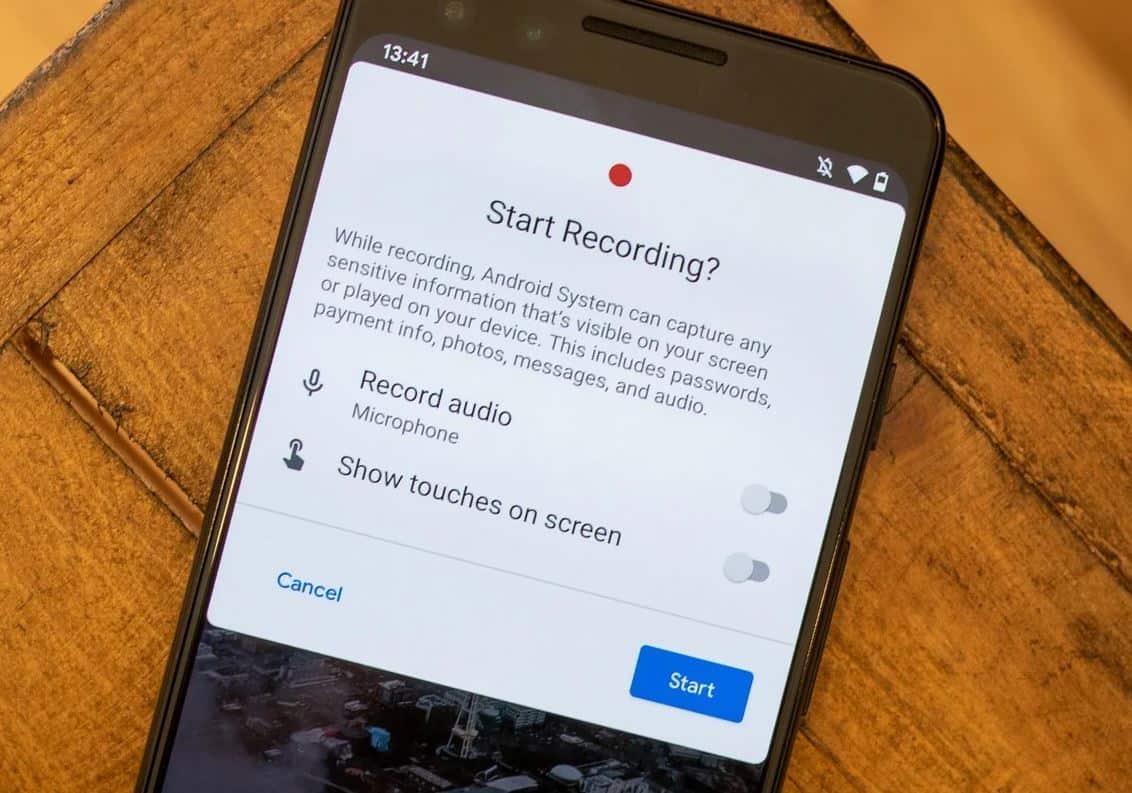
Disattiva la modalità desktop forzata
Cos'è la modalità desktop?La modalità desktop consente agli utenti di smartphone di collegare i propri telefoni a monitor esterni (e periferiche) per fornire un'esperienza simile a un computer desktop.Quindi, se hai abilitato la modalità desktop forzata, potresti riscontrare problemi audio e video nella registrazione dello schermo su Android 11.Tutto quello che devi fare è controllare e disabilitare la modalità desktop forzata dalle impostazioni dello sviluppatore.Questo è tutto,
- Apri le impostazioni sul tuo dispositivo
- Fare clic su Sistema o Impostazioni di sistema.
- Quindi fare clic su Opzioni sviluppatore
- In Opzioni sviluppatore, cerca Forza modalità desktop.
- Disattiva l'interruttore accanto ad esso.
Dopo aver disabilitato la modalità desktop forzata, devi riavviare il dispositivo e ora puoi utilizzare lo screen recorder senza problemi.
Disinstalla app di terze parti
Un'applicazione di registrazione dello schermo di terze parti non è altro che un'applicazione software creata da un soggetto diverso dal produttore del dispositivo mobile o del suo sistema operativo.L'uso di tali app può essere dannoso per il tuo registratore dello schermo predefinito.Se il tuo registratore dello schermo Android 11 non funziona, dovresti eliminare tutte le app di registrazione dello schermo di terze parti.Dopo aver disinstallato app di terze parti, riavvia il telefono.Questa soluzione si è rivelata utile per molti utenti di Android 11.
Riattiva Notch
Molti utenti scoprono che i loro video di registrazione dello schermo appaiono pixelati o schiacciati, probabilmente perché hai modificato alcune impostazioni di notch.Devi renderlo predefinito e non apportare alcun tipo di modifica nella tacca.Questo è tutto,
- Apri le impostazioni sul tuo dispositivo
- entrare nel sistema
- Fare clic su Opzioni sviluppatore
- Simula una visualizzazione senza ritagli nella sezione "Disegno".cliccalo.
- È necessario selezionare il dispositivo predefinito dall'elenco, non un'altra tacca.
Rimuovere i dispositivi audio esterni
Se utilizzi dispositivi audio esterni durante la registrazione dello schermo audio e video interno sul tuo dispositivo, come dispositivi Bluetooth, cuffie, auricolari, ecc., devi rimuovere questi dispositivi audio esterni.Dopo aver rimosso tali dispositivi audio esterni, seleziona Audio interno nelle impostazioni audio del registratore dello schermo e prova a registrare di nuovo lo schermo.
conclusione
Spero che il tuo registratore dello schermo non funzioni su Android 11 il problema sia stato risolto e ora puoi utilizzare lo screen recorder e le sue funzionalità correttamente su Android 11.Fateci sapere quale soluzione utilizzate per renderlo possibile.E sentiti libero di fare tutte le domande che ti vengono in mente.Siamo qui per aiutarvi.

![Il registratore dello schermo Android 11 non funziona o non può registrare l'audio [RISOLTO]](https://oktechmasters.org/wp-content/uploads/2021/09/25038-android-11-screen-recorder.jpg)




